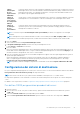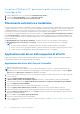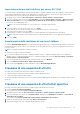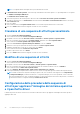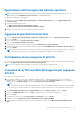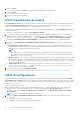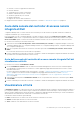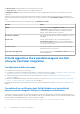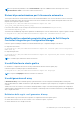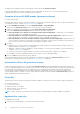Users Guide
Table Of Contents
- Dell Lifecycle Controller Integration versione 3.3 per Microsoft System Center Configuration Manager Guida per l'utente
- Sommario
- Introduzione a Dell Lifecycle Controller Integration (DLCI) per Microsoft System Center Configuration Manager
- Scenari dei casi di utilizzo
- Prerequisiti comuni
- Modifica ed esportazione del profilo di configurazione del BIOS di un sistema
- Confronto e aggiornamento dell'inventario di firmware
- Creazione, modifica e salvataggio di un profilo RAID di un sistema
- Distribuzione del sistema operativo nella raccolta
- Esportazione del profilo server alla scheda vFlash dell'iDRAC o alla condivisione di rete
- Importazione del profilo server dalla scheda vFlash dell'iDRAC o dalla condivisione di rete
- Visualizzazione ed esportazione dei registri del Lifecycle Controller
- Lavorare con profili NIC o CNA
- Gestione dei profili Fibre Channel
- Selezione della rete di archiviazione Fibre Channel nella sequenza di avvio
- Uso di Dell Lifecycle Controller Integration
- Licenze per DLCI
- Dell Deployment ToolKit
- File CAB dei driver Dell
- Configurazione dei sistemi di destinazione
- Rilevamento automatico e handshake
- Applicazione dei driver dalla sequenza di attività
- Creazione di una sequenza di attività
- Creazione di una sequenza di attività Dell specifica
- Creazione di una sequenza di attività personalizzata
- Modifica di una sequenza di attività
- Configurazione della procedura della sequenza di attività per applicare l'immagine del sistema operativo e il pacchetto driver
- Applicazione dell'immagine del sistema operativo
- Aggiunta di pacchetti di driver Dell
- Distribuzione di una sequenza di attività
- Creazione di un'ISO avviabile del supporto per sequenza attività
- Utilità Visualizzatore di sistema
- Utilità di configurazione
- Avvio della console del controller di accesso remoto integrato di Dell
- Visualizzatore attività
- Attività aggiuntive che è possibile eseguire con Dell Lifecycle Controller Integration
- Configurazione della sicurezza
- Convalida di un certificato client Dell di fabbrica nel controller di accesso remoto integrato Dell per il rilevamento automatico
- Sistemi di preautorizzazione per il rilevamento automatico
- Modifica delle credenziale amministrativa usate da Dell Lifecycle Controller Integration per Configuration Manager
- Uso dell'interfaccia utente grafica
- Uso del generatore di array
- Definizione delle regole con il generatore di array
- Creazione di un profilo RAID usando il generatore di array
- Informazioni sull'uso del generatore di array
- Controller
- Aggiunta di un controller
- Modifica di un controller
- Eliminazione di un controller
- Condizioni variabili
- Aggiunta di una nuova condizione variabile
- Modifica di una condizione variabile
- Eliminazione di una condizione variabile
- Array
- Aggiunta di un nuovo array
- Modifica di un array
- Eliminazione di un array
- Unità logiche anche note come dischi virtuali
- Aggiunta di una nuova unità logica
- Modifica di una unità logica
- Eliminazione di un'unità logica
- Dischi (dischi dell'array)
- Aggiunta di un nuovo disco
- Modifica di un disco
- Eliminazione di un disco
- Importazione di un profilo
- Uso dell'utilità di configurazione
- Creazione di un supporto di avvio di Lifecycle Controller
- Configurazione dell'hardware e distribuzione del sistema operativo
- Distribuzione dei sistemi operativi
- Configurazione dell'hardware e flusso di lavoro di distribuzione del sistema operativo
- Aggiornamento del firmware durante la distribuzione del sistema operativo
- Configurazione dell'hardware durante la distribuzione del sistema operativo
- Configurazione del RAID
- Applicazione di un profilo NIC o CNA ad una raccolta
- Applicazione dei profili HBA FC e degli attributi di avvio della SAN FC ad una raccolta
- Applicazione di un profilo del controller di accesso remoto integrato Dell ad una raccolta
- Esportazione dei profili di sistema prima e dopo la configurazione dell'hardware
- Confronto e aggiornamento dell'inventario di firmware per sistemi in una raccolta
- Visualizzazione dell'inventario hardware
- Verifica della comunicazione con Lifecycle Controller
- Visualizzazione ed esportazione dei registri di Lifecycle Controller per una raccolta
- Modifica delle credenziali in Lifecycle Controller
- Ripristino della piattaforma per una raccolta
- Confronto dei profili NIC o CNA contro i sistemi in una raccolta
- Uso dell'utilità di importazione server
- Uso dell'utilità Visualizzatore sistema
- Visualizzazione e modifica della configurazione del BIOS
- Visualizzazione e configurazione del RAID
- Configurazione dei profili dell'iDRAC per un sistema
- Configurazione di NIC e CNA per un sistema
- Configurazione delle schede HBA FC per un sistema
- Confronto e aggiornamento dell'inventario di firmware
- Confronto tra profili di configurazione hardware
- Visualizzazione dei registri del Lifecycle Controller
- Visualizzazione dell'inventario hardware per il sistema
- Ripristino della piattaforma per un sistema
- Confronto del profilo HBA FC contro un sistema di destinazione
- Risoluzione dei problemi
- Configurazione di Dell Provisioning Web Services in IIS
- Specifica della configurazione di rete del rilevamento automatico Dell
- Risoluzione dei problemi relativi alla visualizzazione ed esportazione dei registri di Lifecycle Controller
- Distribuzione del sistema operativo nei server PowerEdge Dell di 13a generazione usando WinPE 3.0
- Problemi e risoluzioni
- Distribuzione di ESXi o RHEL in sistemi Windows spostati nella raccolta ESXi o RHEL, ma non rimossi dalla raccolta gestita da Windows
- Documentazione e risorse correlate
● Inventario, confronto e aggiornamento del firmware
● Inventario hardware
● Credenziali sessione, Verifica comunicazione
● Modifica credenziali nei Lifecycle Controller
● Visualizza i registri di Lifecycle Controller
● Ripristino piattaforma
● Rapporto sul confronto delle schede di rete
Per maggiori informazioni sull'utilizzo dell'Utilità di configurazione, consultare Uso dell'utilità di configurazione a pagina 35.
Avvio della console del controller di accesso remoto
integrato di Dell
Configuration Manager di DLCI consente di avviare la console iDRAC per uno dei sistemi Dell; è possibile visualizzare o modificare la
configurazione dell'iDRAC per i sistemi selezionati.
Dopo aver installato DLCI per Configuration Manager, è possibile visualizzare l'opzione di menu Dell Lifecycle Controller > Avvia
console iDRAC quando si fa clic con il pulsante destro del mouse su qualsiasi sistema nella raccolta È inoltre possibile trovare l'opzione
Avvia console iDRAC quando si seleziona un sistema nel Visualizzatore attività e fare clic con il pulsante destro del mouse su di esso.
Per avviare la console iDRAC per un sistema nella raccolta:
1. Selezionare un sistema in Raccolte dispositivi > Tutti i server Dell Lifecycle Controller in Configuration Manager Versione 1610,
Configuration Manager 2012 SP2, Configuration Manager 2012 R2 SP1, Configuration Manager 2012 R2, Configuration Manager 2012
SP1, Configuration Manager 2012.
2. Fare clic con il pulsante destro del mouse sul sistema e selezionare l'opzione di menu Dell Lifecycle Controller > Avvia console
iDRAC.
La console iDRAC del sistema viene avviata sul browser predefinito.
3. Fornire le credenziali per accedere alla console iDRAC e visualizzare o modificare i dettagli della configurazione dell'iDRAC del sistema.
È possibile fornire le credenziali autenticate in Active Directory.
Avvio della console del controller di accesso remoto integrato Dell dal
visualizzatore attività
Per avviare la console iDRAC dal Visualizzatore attività:
1. Avviare il Visualizzatore attività facendo clic sull'icona Dell nella barra delle applicazioni. Questa icona viene visualizzata quando
si sta distribuendo il sistema operativo nei sistemi Dell o si stanno applicando gli aggiornamenti del firmware nei sistemi o si stanno
effettuando le due azioni.
Per ulteriori informazioni sull'installazione del sistema operativo, consultare Configurazione dell'hardware e distribuzione del sistema
operativo a pagina 36. Per ulteriori informazioni sull'applicazione degli aggiornamenti del firmware, consultare Confronto e
aggiornamento dell'inventario di firmware per sistemi in una raccolta a pagina 44 o Confronto e aggiornamento dell'inventario di
firmware a pagina 13.
2. Selezionare un sistema qualsiasi nel Visualizzatore attività, fare clic con il pulsante destro del mouse e selezionare l'opzione Avvia
console iDRAC.
3. Fornire le credenziali per accedere alla console iDRAC e visualizzare o modificare i dettagli della configurazione dell'iDRAC del sistema.
Visualizzatore attività
Il Visualizzatore attività è un componente asincrono che si nasconde nella barra attività e visualizza lo stato di attività gestito dalla DLCI
per Configuration Manager. Tutte le attività vengono visualizzate nel Visualizzatore attività. Ad esempio, le attività a lungo in esecuzione
quali, per esempio, l'implementazione del sistema operativo o l'applicazione degli aggiornamenti del firmware per i sistemi. Il Visualizzatore
attività mantiene una coda di attività e visualizza fino a venti attività in una volta sola.
Il Visualizzatore attività visualizza i seguenti dettagli:
● Nome: visualizza il nome o il numero di servizio del sistema su cui l'attività è in esecuzione.
● Attività: visualizza quale attività è in esecuzione sul sistema.
● Stato: visualizza lo stato delle attività in esecuzione sul sistema.
Uso di Dell Lifecycle Controller Integration
27